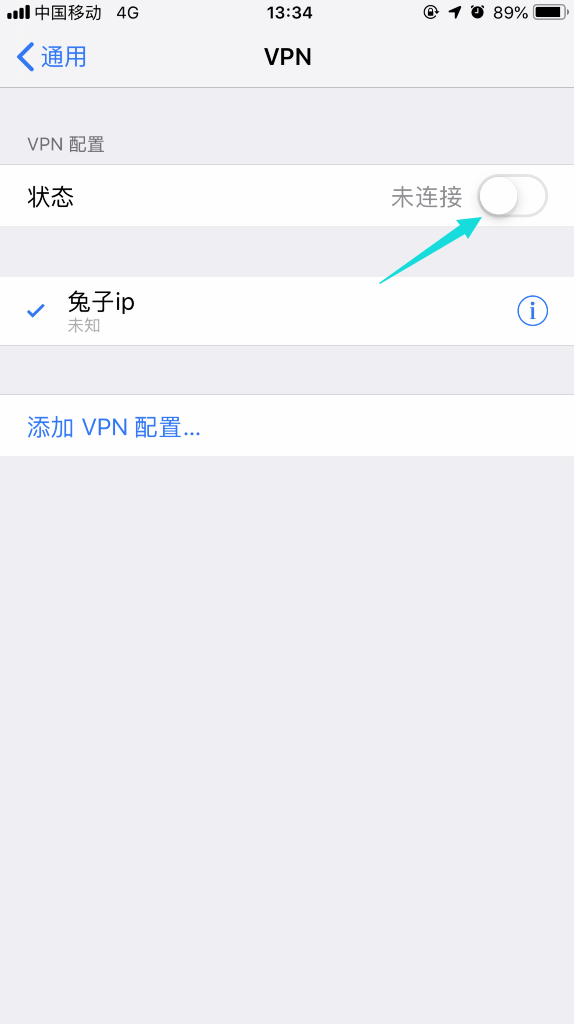在您的iPhone或iPad上设置快连VPN(LetsVPN)账号和密码是一个简单直接的过程。核心步骤包括:首先,准备一个非中国大陆地区的Apple ID以便从App Store下载我们的官方应用;其次,安装应用后,根据指引选择注册新账号或登录现有账号;最后,在应用内完成连接并根据需要管理您的账号信息。本篇终极指南将由LetsVPN官方为您详细拆解每一个步骤,确保您能轻松、快速地为您的苹果设备配置好网络安全保护,畅享无限制的网络世界。
文章目录
- 准备工作:在您的iPhone或iPad上安装快连VPN之前
- 步骤一:从App Store下载并安装快连VPN官方App
- 步骤二:创建您的快连VPN账号并设置密码
- 步骤三:连接到快连VPN并开始安全上网
- 常见问题与高级技巧 (FAQ)
- 总结:您的苹果设备现已获得快连VPN的全面保护
准备工作:在您的iPhone或iPad上安装快连VPN之前
在开始安装之前,请确保完成一些简单的准备工作,这将使整个过程更加顺畅。与那些需要复杂手动配置的VPN不同,快连VPN 采用现代化的应用内一键式设置,不仅极大简化了流程,更通过应用内集成的安全协议保障了您的数据安全。您需要准备的最关键一项是一个非中国大陆地区的Apple ID。由于App Store的区域政策限制,部分应用(包括许多国际VPN服务)在中国大陆区的商店中无法上架。因此,使用一个例如美区、港区或日区的Apple ID是下载我们官方应用的前提。如果您还没有,可以参考Apple官方指南或可信的第三方教程创建一个新的Apple ID。此外,请确保您的设备连接到稳定的Wi-Fi网络,以便顺利下载应用。
步骤一:从App Store下载并安装快连VPN官方App
准备工作就绪后,下一步就是从App Store安全地下载官方正版的快连VPN应用。这个过程分为两步:切换您的App Store地区,然后准确地找到我们的应用。请务必从官方渠道下载,以避免任何含有恶意软件的仿冒应用,保障您的设备和数据安全。
如何切换App Store地区以下载快连VPN?
切换App Store地区是一个安全且可逆的操作。请按照以下步骤进行:
- 打开您iPhone或iPad上的“设置”应用。
- 点击顶部的您的姓名,进入Apple ID设置页面。
- 选择“媒体与购买项目”,在弹出的窗口中点击“查看账户”。您可能需要通过Face ID、Touch ID或密码进行验证。
- 点击“国家/地区”选项,然后选择“更改国家或地区”。
- 从列表中选择一个非中国大陆的地区(例如:美国 United States)。
- 同意新的条款与条件。在支付方式页面,您可以选择“无(None)”,并填写一个有效的地址信息(可在线搜索相应地区的地址生成器)。
- 完成更改后,您的App Store将自动切换到新的地区。重要提示:下载完快连VPN后,您可以随时用同样的方法切换回原来的地区。
搜索并识别官方“LetsVPN”应用
在切换到正确的App Store地区后,请打开App Store应用,在搜索栏中输入“LetsVPN”或“快连VPN”。为了确保您下载的是官方正版应用,请仔细核对以下信息:
- 应用名称:通常为“LetsVPN”或带有类似标识。
- 开发者名称:请认准我们的官方开发者信息。
- 应用图标:核对我们官方网站上展示的最新版应用图标。
找到正确的应用后,点击“获取(Get)”或云朵下载图标进行安装。如果您在我们的官方网站上,也可以直接点击iOS下载按钮,它会安全地将您重定向到App Store中的正确页面。
[Image: 快连VPN在App Store中的官方应用界面截图,突出显示应用名称和开发者信息]
步骤二:创建您的快连VPN账号并设置密码
成功安装应用后,接下来的核心就是账号的创建与管理。无论您是新朋友还是老用户,快连VPN都提供了极其简单的流程来帮助您快速上手。
首次使用的用户:如何注册新账号?
首次打开快连VPN应用,您会看到一个简洁的欢迎界面。应用会自动为您生成一个唯一的设备ID,您可以直接使用这个ID开始体验。但是,为了您的账号安全和能在多设备间同步使用,我们强烈建议您绑定邮箱并设置密码。
- 在应用主界面,找到“账户”或“我的”设置选项。
- 选择“绑定邮箱”或“注册账号”。
- 输入您常用的电子邮箱地址,然后点击“发送验证码”。
- 前往您的邮箱查收验证邮件,并将验证码填回应用中。
- 设置一个高强度的密码。一个安全的密码应至少包含8个字符,并混合使用大写字母、小写字母、数字和符号。请不要使用生日、姓名等容易被猜到的信息。
完成这些步骤后,您的快连VPN账号就创建成功了!现在,您可以使用“邮箱+密码”的方式在任何支持的设备上登录。
已有账号的用户:如何登录?
如果您之前已经在其他设备上注册过快连VPN账号,在新iPhone或iPad上登录非常简单。打开应用后,忽略自动生成的设备ID,直接选择“使用邮箱登录”或“已有账号登录”选项。输入您绑定的电子邮箱和设置好的密码,点击登录即可。您的套餐时长和账户信息将会自动同步到这台新设备上。
忘记密码怎么办?快连VPN密码重置指南
忘记密码是常有的事,无需担心。如果您忘记了快连VPN的登录密码,只要您之前绑定了邮箱,就可以轻松重置:
- 在应用的登录界面,找到并点击“忘记密码?”链接。
- 输入您注册时绑定的电子邮箱地址。
- 系统会向您的邮箱发送一封包含密码重置链接或验证码的邮件。
- 根据邮件指引,点击链接进入密码重置页面,或将验证码填入应用中,然后设置您的新密码。
步骤三:连接到快连VPN并开始安全上网
账号准备就绪,现在是体验快连VPN强大功能的时刻。我们的设计理念就是“一键连接,即刻安全”。
在应用的主界面,您会看到一个非常醒目的圆形连接按钮。点击它,即可启动连接。如果是您首次在这台设备上使用快连VPN,iOS系统会弹出一个权限请求窗口,内容为:“‘LetsVPN’ Would Like to Add VPN Configurations”。这是iOS系统的标准安全措施,意味着应用需要在系统中创建一个VPN配置文件。请务必点击“允许(Allow)”,然后根据提示输入您的设备锁屏密码或使用Face ID/Touch ID进行授权。这是连接VPN的必要步骤,我们保证此过程绝对安全。
授权完成后,应用会自动连接到最优服务器。当连接按钮变为彩色或显示“已连接”状态时,就代表您的所有网络流量都已经通过我们加密的服务器进行传输,您的网络活动已受到全面保护。您也可以点击“服务器列表”,根据您的需求(例如观看特定地区流媒体、玩游戏等)手动选择全球任意节点进行连接。
常见问题与高级技巧 (FAQ)
我们整理了一些苹果用户在设置和使用快连VPN时最常遇到的问题,并提供专业的解答,帮助您更好地使用我们的服务。
为什么我无法连接到快连VPN?
连接失败可能由多种原因导致,您可以尝试以下排查步骤:
- 检查网络连接: 确保您的Wi-Fi或蜂窝网络本身是正常的。可以尝试断开再重连Wi-Fi,或者切换到蜂窝数据。
- 切换服务器节点: 当前服务器可能负载较高或正在维护。请在应用内打开服务器列表,尝试连接其他几个不同的节点。
- 重启应用和设备: 完全关闭快连VPN应用后台,然后重新打开。如果问题依旧,尝试重启您的iPhone或iPad。
- 重新安装VPN配置: 在极少数情况下,VPN配置文件可能出错。您可以尝试删除并重新安装应用,在首次连接时重新授权VPN配置。
- 联系客服: 如果以上方法都无法解决,请随时通过应用内的“帮助与反馈”或访问官网联系我们的官方客服,我们将为您提供一对一的帮助。
如何在多台苹果设备上使用同一个快连VPN账号?
快连VPN支持一个账号在多台设备上使用(具体数量取决于您的快连VPN套餐)。您只需在您的另一台iPhone、iPad或MacBook上,下载安装快连VPN应用,然后使用您已绑定邮箱的账号和密码登录即可。所有设备将共享同一个套餐时长和账户状态。
连接VPN后速度变慢是正常现象吗?如何优化?
连接VPN后网速有轻微下降是正常现象,因为数据需要经过加密和远程服务器转发,这会增加一些延迟。然而,快连VPN以其卓越的速度优化技术著称,能将速度影响降到最低。如果您感觉速度下降明显,可以尝试以下优化方法:
| 优化方法 | 详细说明 |
|---|---|
| 选择就近服务器 | 物理距离是影响速度的关键因素。选择地理位置离您最近的服务器节点,通常能获得最快的速度。 |
| 避开高峰时段 | 在网络使用高峰期,服务器负载可能较高。如果条件允许,错峰上网可以获得更佳体验。 |
| 使用“智能连接” | 让应用自动为您选择当前延迟最低、速度最快的“最优服务器”,这是最省心高效的方式。 |
总结:您的苹果设备现已获得快连VPN的全面保护
恭喜您!通过遵循本篇详细教程,您已经成功在您的iPhone或iPad上完成了快连VPN的账号设置与密码管理。现在,无论您是连接公共Wi-Fi,还是希望访问全球互联网资源,您的数字足迹都受到了军事级别的加密保护。快连VPN致力于为全球用户提供高速、稳定、安全的网络连接服务,让您在享受互联网便利的同时,无需为隐私泄露和数据安全而担忧。开启快连VPN,即刻拥抱一个更自由、更安全的网络世界。如果您在设置或使用过程中遇到任何问题,请随时联系我们的官方客服获取帮助。